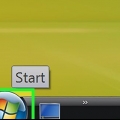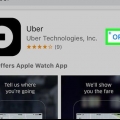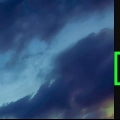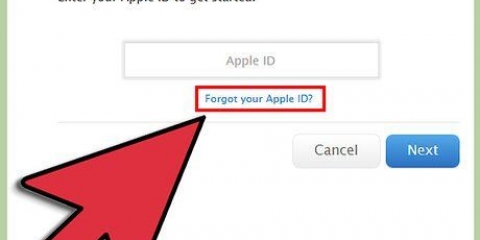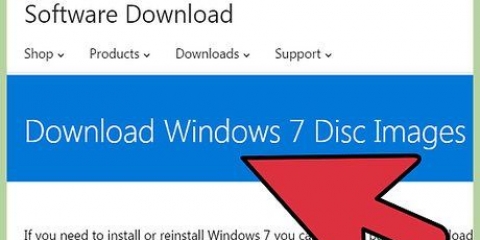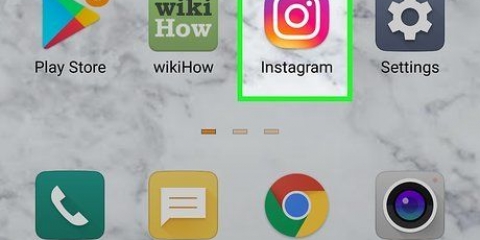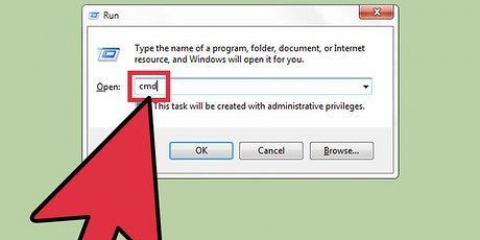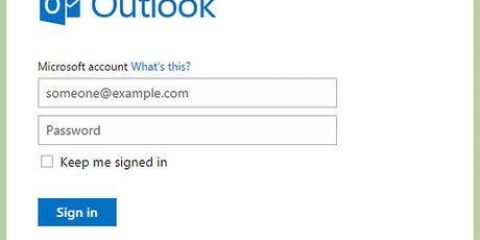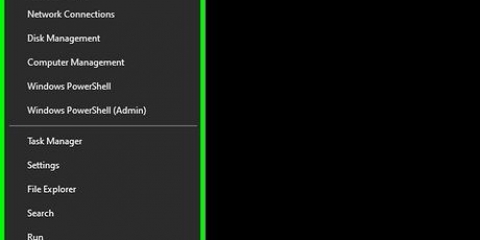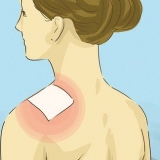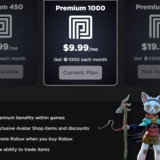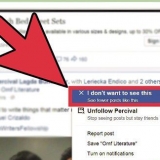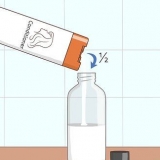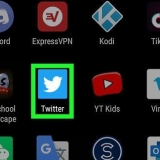Återställ ditt windows 7-lösenord
Om du har glömt ditt Windows 7-lösenord måste du återställa lösenordet för ditt användarkonto om du vill logga in igen. Ditt lösenord kan återställas av nätverksadministratören om din dator tillhör en domän, eller så kan du använda en lösenordsåterställningsdisk om din dator ingår i en arbetsgrupp. I den här artikeln visar vi båda metoderna.
Steg
Metod 1 av 3: Återställa lösenordet på en dator som är en del av en domän

1. Klicka på "Start".

2. Välj "Kontrollpanel".

3. Välj "Användarkonton".

4. Välj igen "Användarkonton" och välj sedan "Hantera användarkonton".

5. Ange domänens administratörslösenord.

6. Klicka på fliken "Användare".

7. Hitta namnet på användarkontot vars lösenord du vill återställa till "Användare av denna dator".

8. Klicka på "Återställ lösenord" bredvid användarnamnet.

9. Ange ett nytt lösenord om du uppmanas och skriv samma lösenord igen för att bekräfta.

10. Klicka på "OK". Ditt användarkontos Windows 7-lösenord har nu återställts.
Metod 2 av 3: Skapa en disk för lösenordsåterställning

1. Anslut en extern hårddisk eller USB-minne till din dator (Windows-terminologin är fortfarande "floppy").

2. Klicka på Start > Kontrollpanel.

3. Klicka på "Användarkonton och föräldrakontroller".

4. Välj "Användarkonton".

5. Klicka i den vänstra kolumnen på "skapa en disk för lösenordsåterställning". Nu öppnas en guide.

6. Klicka på "Nästa" och välj din externa enhet eller sticka.

7. Ange ditt nuvarande lösenord och klicka "Nästa".

8. Klicka på "Komplett".

9. Ta bort enheten eller stickan från din dator och förvara den på en säker plats. Du behöver enheten igen om du har glömt ditt Windows 7-lösenord.
Metod 3 av 3: Återställa Windows 7-lösenordet med en diskett för återställning av lösenord

1. Anslut den externa hårddisken eller stickan (`disketten för återställning av lösenord`) till din dator.

2. Klicka på "Återställ lösenord" under ditt användarnamn efter att Windows 7 bekräftar att du har angett fel lösenord. En guide öppnas med vilken du kan återställa ditt lösenord.

3. Klicka på "Nästa" och välj den disk du tidigare ställt in som lösenordsåterställningsdisk.

4. Klicka på "Nästa" och skriv ett nytt lösenord för Windows 7 i textrutorna.

5. Klicka på "Nästa" och klicka sedan "Komplett".

6. Ta bort den externa enheten eller stickan från din dator. Nu kan du logga in på ditt användarkonto igen med ditt nya lösenord.
Tips
Du kan använda "disketten för återställning av lösenord" så många gånger som behövs för att återställa ditt lösenord.
Varningar
- När lösenordet har återställts av domänadministratören kommer du inte längre att kunna komma åt krypterade filer och e-postmeddelanden, samt lösenord som du har sparat för webbplatser och nätverksrelaterade applikationer.
Оцените, пожалуйста статью